Microsoft Excel es una popular herramienta de hoja de cálculo utilizada en casi cualquier organización. De hecho, ofrece muchas funciones potentes de generación de informes y visualización de datos, pero pueden no ser suficientes si se desea una visión unificada a partir de múltiples fuentes de datos.
Aquí es donde la conexión de Excel con herramientas de informes de datos, como Looker Studio, puede ayudar. Looker Studio (antes conocido como Data Studio) es una herramienta de visualización e informes de datos basada en la nube que ofrece Google. Extrae datos de diversas fuentes y crea bonitos cuadros de mando con informes en tiempo real.
En este post, cubriremos dos posibles formas de conectar Excel a Looker Studio y automatizar el flujo de datos.
Métodos para importar datos de Excel a Looker Studio
Los datos de Excel se pueden exportar a un archivo .csv, que se puede utilizar como fuente de datos en Google Looker Studio. Sin embargo, este método no conecta realmente Excel con Google Looker Studio. Tendrás que repetir este proceso manual cada vez que quieras obtener datos nuevos.
Looker Studio no ofrece ninguna integración directa con Microsoft Excel. Para conectar Excel a Looker Studio, tendrás que utilizar uno de estos métodos:
- Un conector de terceros que ofrece integración directa. Hay conectores de Looker Studio que te permiten integrar las dos aplicaciones fácilmente, incluso si no tienes conocimientos técnicos. Por ejemplo, una herramienta ETL ofrecida por Coupler.io conecta Microsoft Excel con Google Sheets en cuestión de minutos y automatiza el flujo de datos sin ningún tipo de codificación.
- Una solución a través de Google Sheets. Excel no tiene un conector nativo para Looker Studio, pero Google Sheets sí. Por lo tanto, puedes utilizar esto como una solución: conectar Excel a Google Sheets en primer lugar, y luego integrar Google Sheets con Looker Studio utilizando la funcionalidad nativa. Este método puede ser útil para algunos casos, pero primero tendrás que encontrar una forma de conectar Excel y Google Sheets. Estas son las opciones:
- Una solución de integración de datos. Coupler.io, que ya hemos mencionado, permite conectar Excel a Google Sheets también (aunque la integración directa es una mejor opción). No se requiere codificación en este caso.
- Programa Python. Este es un método para conectar Excel a Google Sheets utilizando una API en Python script. Esto requiere conocimientos de API y lenguaje de programación Python. Por lo tanto, este método no es adecuado para los usuarios de negocios, ya que necesitarás un profesional de la tecnología a tu lado para crear una integración mediante programación.
Exploremos cada uno de los métodos para conectar y visualizar datos de Excel en Looker Studio.
¿Cómo conectar Excel a Looker Studio sin codificar?
Coupler.io es una plataforma de análisis e integración de datos que ofrece un conector sin código de Excel a Looker Studio. Automatiza el flujo de datos de Excel a Looker Studio a intervalos regulares para que no tengas que hacerlo manualmente. Aparte de eso, Coupler.io puede exportar datos de más de 70 aplicaciones y transferirlos a Looker Studio, BigQuery, Google Sheets y Excel.
Este es el método más fácil para conectar Excel a Looker Studio y automatizar la conexión.
Digamos que tienes la siguiente Hoja Excel, que quieres conectar con Looker Studio.
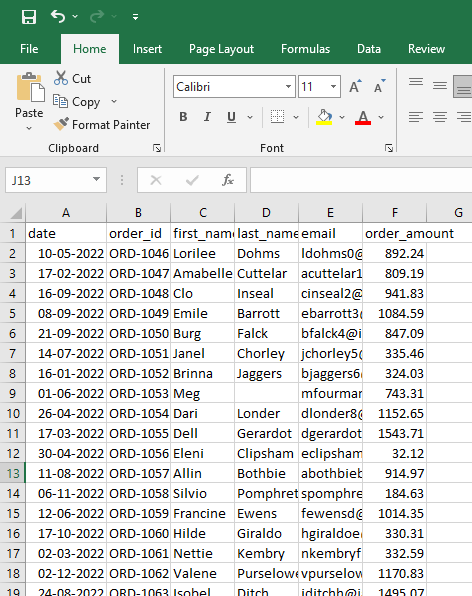
Haz clic en Proceed en el siguiente formulario para crear una cuenta en Coupler.io y un nuevo importador con Microsoft Excel como source y Looker Studio como destination.
Configura los siguientes ajustes:
Source
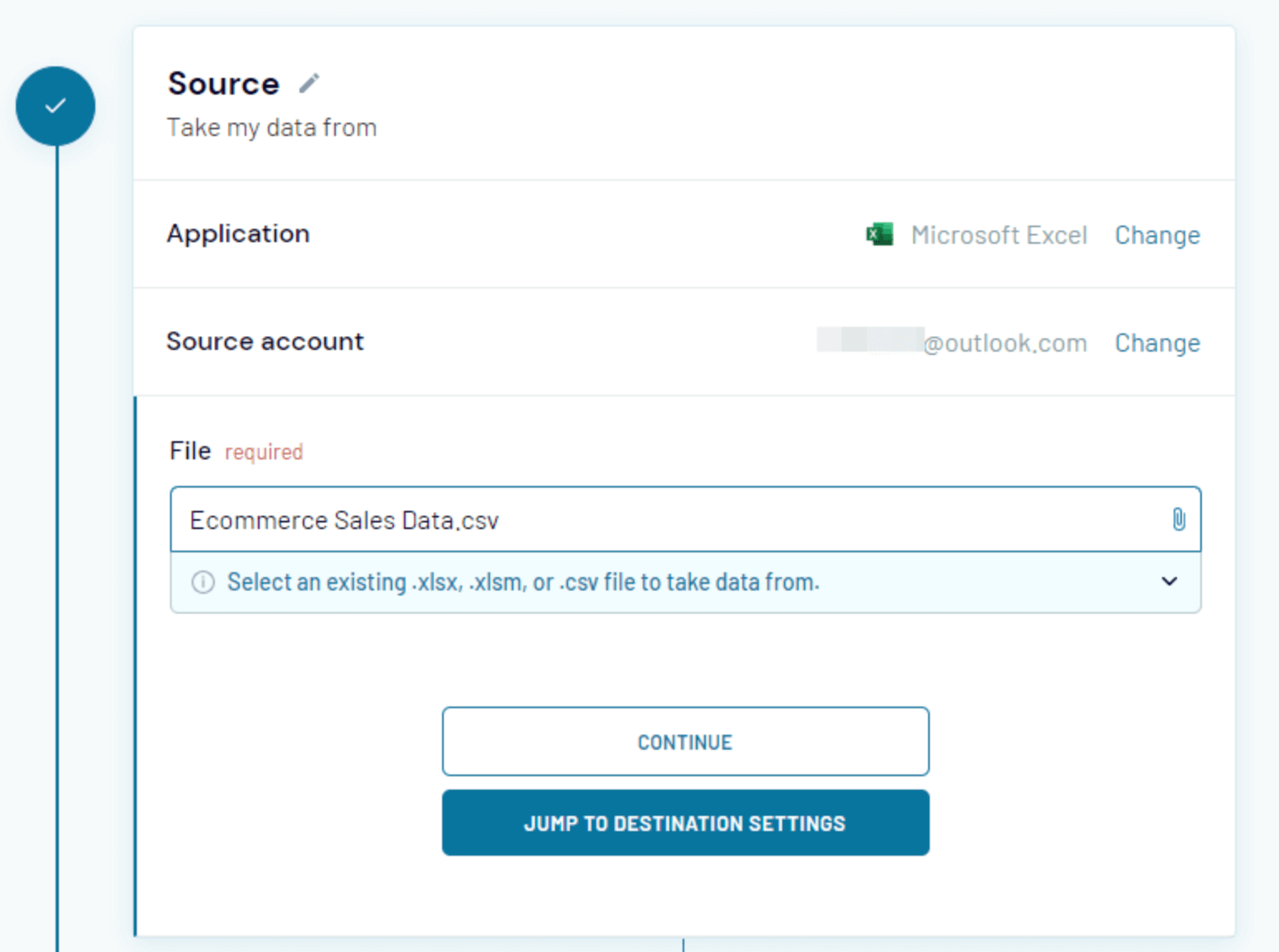
Haz clic en Continue para pasar a la siguiente sección.
Destination
- Ahora, vamos a conectar tu cuenta de Looker Studio. Sigue las instrucciones del importador para configurar la conexión.
- En primer lugar, genera un token de API. Pulsa el botón Generate de la derecha para obtener un nuevo token y cópialo una vez que aparezca el token.
- A continuación, pasa al segundo paso y pulsa el botón Looker Studio.
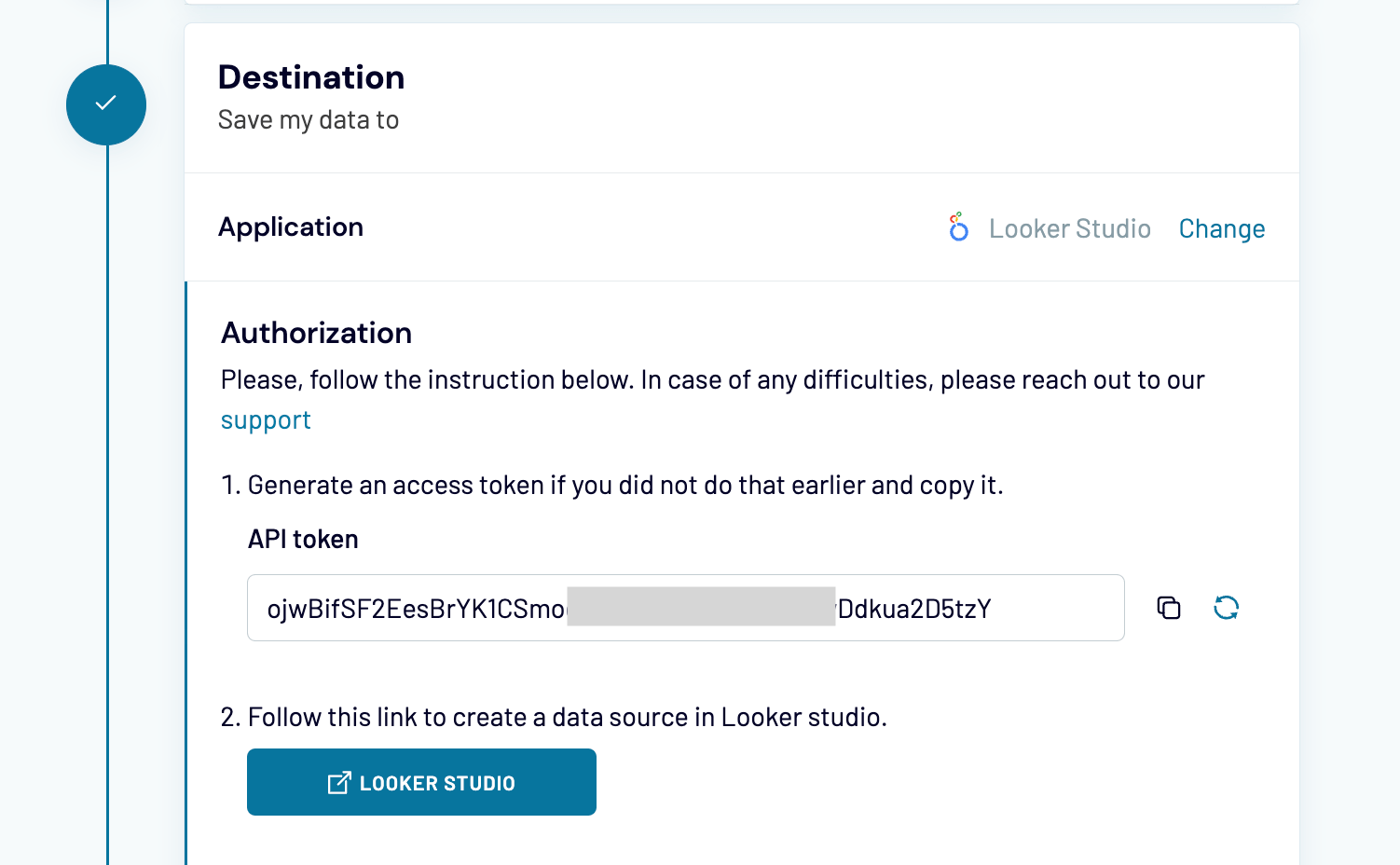
Sigue los pasos descritos en las instrucciones del importador:
- Autorizar el acceso a Looker Studio.
- Introducir el token de API que generaste antes en el campo correspondiente.
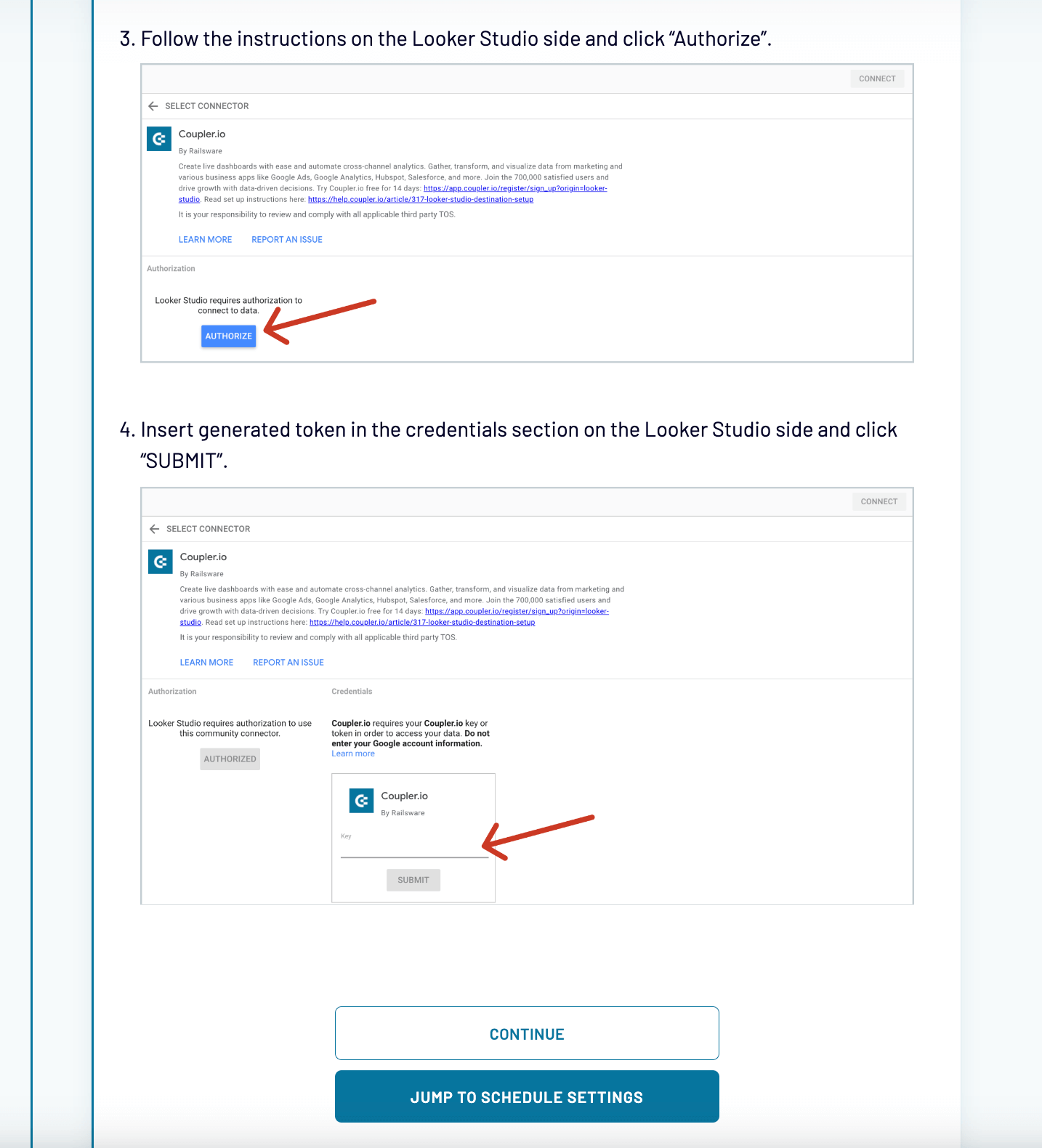
- A continuación, haz clic en Connect en la esquina superior derecha. Tu importador se conectará a Looker Studio.
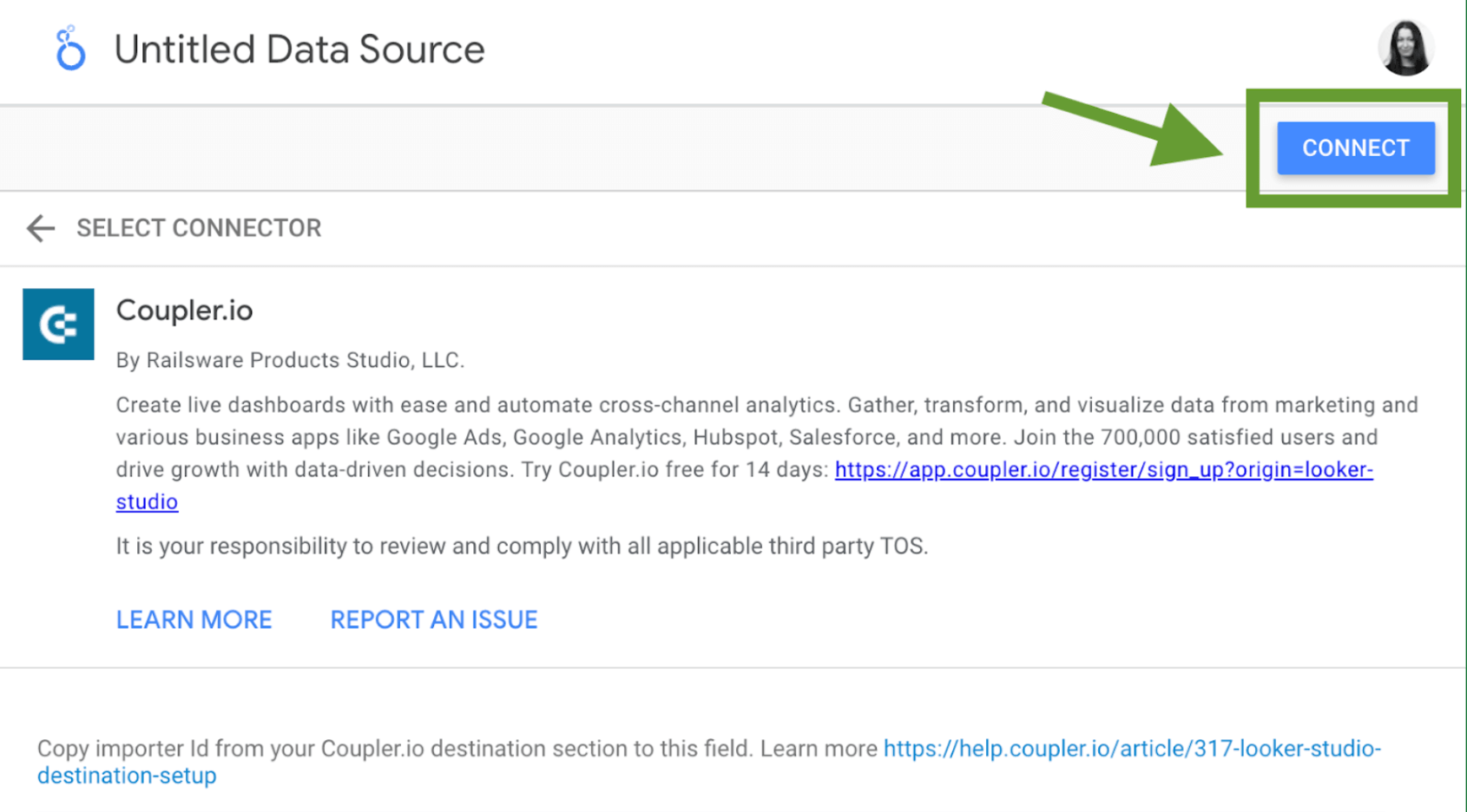
- Ya está. Ahora puedes volver a Coupler.io para especificar el calendario de las actualizaciones.
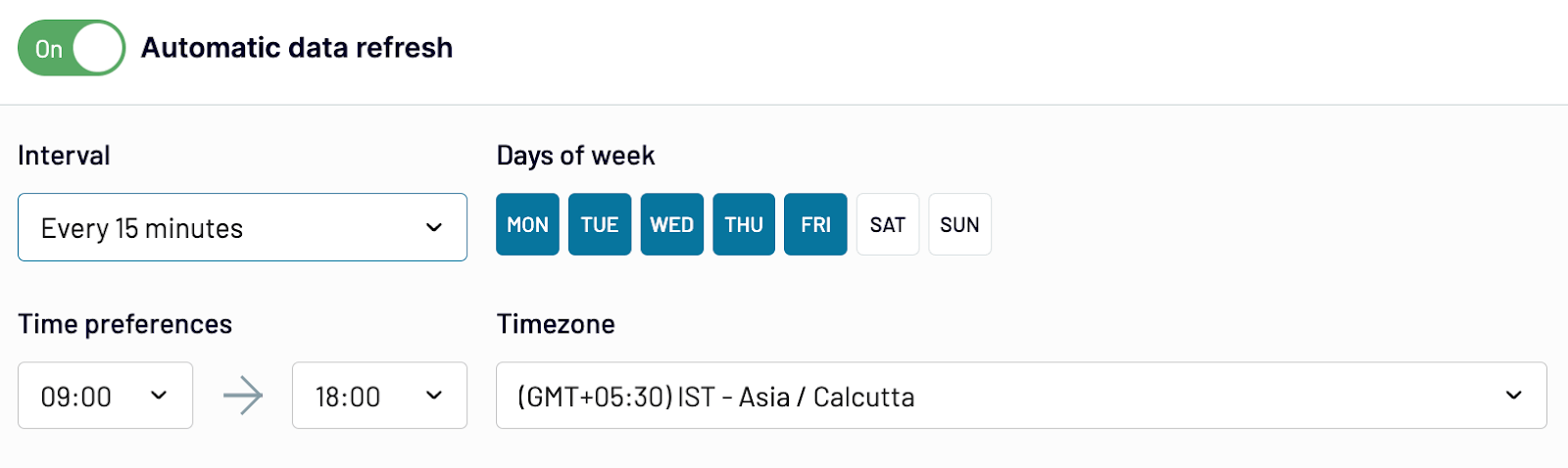
Una vez que Coupler.io finalice la importación de datos, se te notificará mediante un mensaje de éxito en el panel de control.
En el siguiente paso, podrás ver la lista de campos que se incluirán en tu informe de Looker Studio. En este punto, puedes editarlos, cambiar el tipo de campo, si es necesario, etc. Una vez que todo se vea bien, presiona Create Report. Ya está. Ahora puedes empezar a visualizar tus datos en Looker Studio.
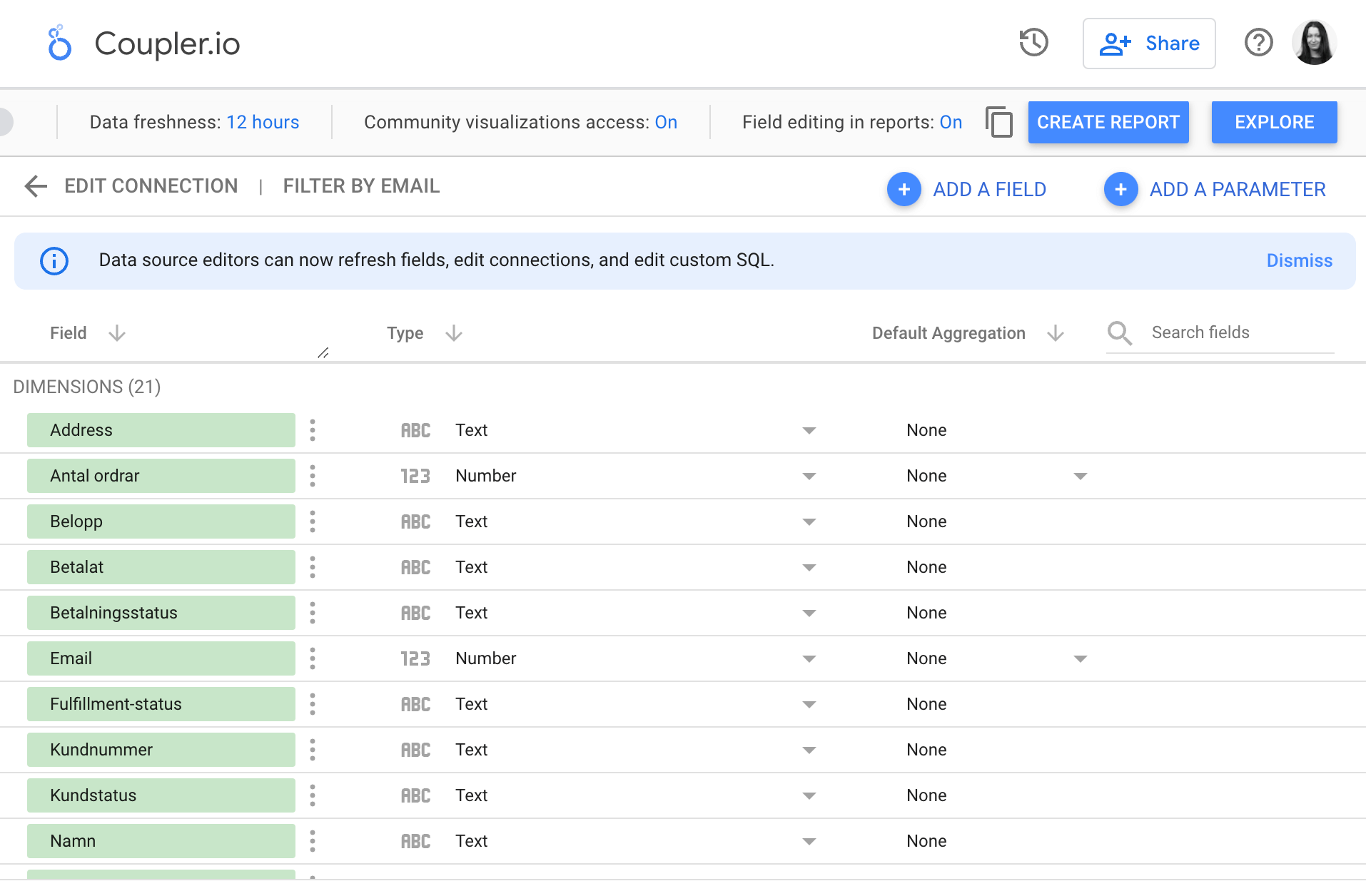
Al principio del artículo, mencionamos que puedes conectar Excel a Looker Studio a través de Google Sheets. Si optas por este método, puedes utilizar Coupler.io para transferir tus datos de Excel a Google Sheets automáticamente en un horario, y luego conectar Google Sheets a Looker Studio utilizando el conector nativo. Para exportar Excel a Google Sheets, necesitas completar más o menos los mismos pasos que ya hemos descrito para conectar Excel a Looker Studio. Pero, en este caso, tendrás que seleccionar Google Sheets como destino para los datos exportados.
Aunque este método puede ser útil en algunos casos, recomendamos optar por la integración directa: será una forma más sencilla, fácil y rápida.
¿Cómo visualizar datos de Excel en Looker Studio mediante programación?
Si no quieres utilizar una solución de terceros para conectar Excel a Looker Studio (directamente o a través de Google Sheets), puedes hacerlo mediante programación.
Google Sheets API se puede utilizar para conectar Excel a Looker Studio a través de Google Sheets. Este método requiere altas habilidades técnicas y conocimientos del lenguaje de programación Python. Consta de dos pasos. En primer lugar, tendrás que integrar Excel y Google Sheets, y después de eso, tendrás que conectar Google Sheets a Looker Studio utilizando la funcionalidad nativa.
Sigue estos pasos para conectar Excel a Google Sheets y visualizar tus datos en Looker Studio:
- Habilita la API de Google Sheets: En Google Cloud Console, haz clic en el símbolo de la hamburguesa situado en la parte superior izquierda para abrir el menú y accede a APIs and Services > Library. Busca la API de Google Sheets y actívala.
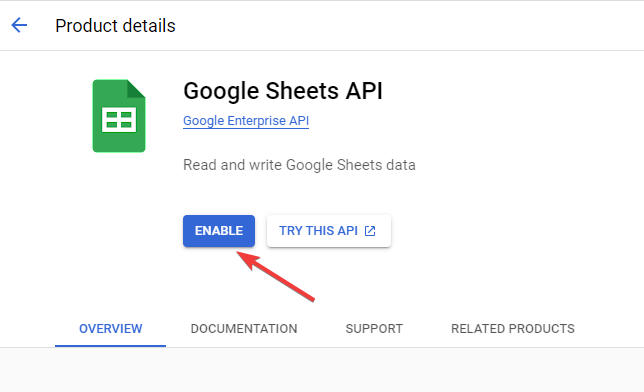
- Crea una nueva cuenta de servicio: Ahora, en el menú de navegación de la izquierda, ve a IAM and Admin > Service accounts.
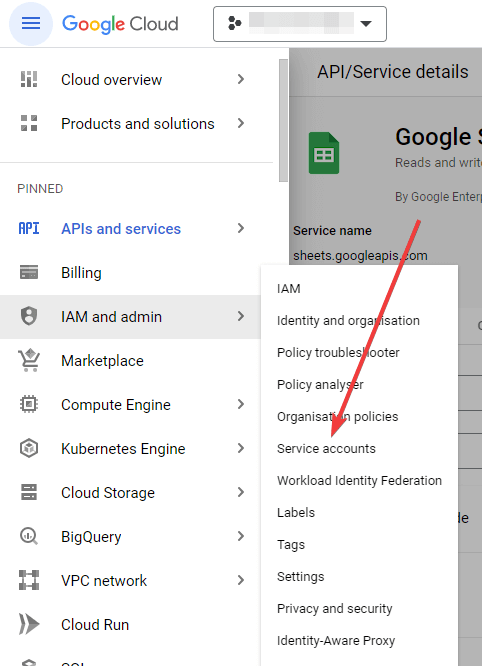
- Crea una nueva cuenta de servicio, rellena los datos necesarios y elijge Owner como Role para obtener acceso total. Por último, haz clic en Done para guardar la cuenta de servicio.
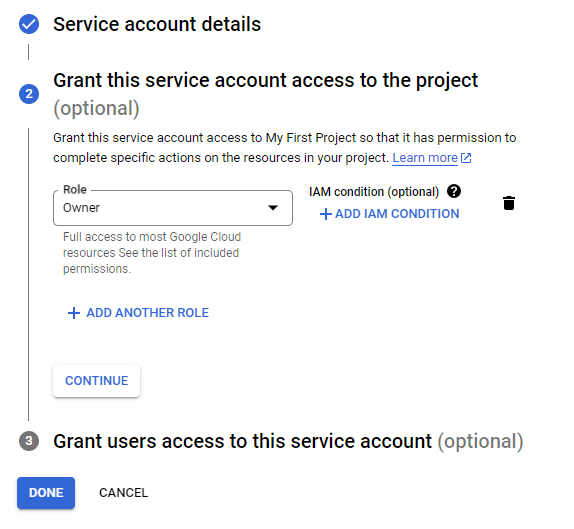
- Crea una Clave Privada: Abre la cuenta de servicio recién creada, ve a la pestaña Keys y crea a New Key para ella. Selecciona JSON como Key type y haz clic en Create para descargar la clave.
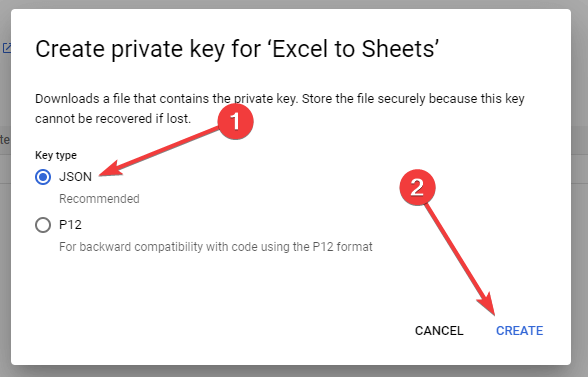
- Guarda la clave JSON de forma segura en tu computadora y continúa con los siguientes pasos.
- Instalar las bibliotecas de Python necesarias: Es necesario instalar ciertas bibliotecas de Python necesarias para conectar Excel a Google Sheets. Abre el símbolo del sistema e instálalas ejecutando el siguiente comando:
pip install gspread pandas oauth2client
- Por último, realiza una solicitud API desde el script de Python para exportar Excel a Google Sheets. Por ejemplo:
import gspread
import pandas as pd
from oauth2client.service_account import ServiceAccountCredentials
# Set the scope and credentials
scope = ["https://spreadsheets.google.com/feeds", "https://www.googleapis.com/auth/drive"]
creds = ServiceAccountCredentials.from_json_keyfile_name("path/to/key.json", scope)
# Authenticate and access the Google Sheets API
client = gspread.authorize(creds)
sheet_name = "Data from Excel"
sh = client.create(sheet_name)
# Share the spreadsheet with your Google account
sh.share(’example@gmail.com', perm_type='user', role='writer')
# Read the Excel file into a DataFrame
excel_file = "path/to/source/file.xlsx"
excel_data = pd.read_excel(excel_file)
# Create a new worksheet in the Google Sheets file
worksheet = sh.add_worksheet(title="Sheet1", rows=len(excel_data), cols=len(excel_data.columns))
# Append the rows from the DataFrame to the worksheet
for i, row in excel_data.iterrows():
worksheet.append_row([str(cell) if isinstance(cell, pd.Timestamp) else cell for cell in row])
print("Excel file uploaded to Google Sheets successfully!")
En el código anterior, sustituye lo siguiente:
path/to/key.jsoncon la ruta de la clave JSON que descargaste anteriormente.path/to/source/file.xlsxcon la ruta del archivo de Excel que deseas conectar a Google Looker Studio.example@gmail.comcon el correo electrónico de la cuenta de Google asociada a Looker Studio.
Al ejecutar correctamente el código, el script anterior creará un nuevo archivo de Google Sheets. También se compartirá con el correo electrónico de la cuenta de Google definida. Puedes encontrarlo compartido en la página de inicio de Google Sheets.
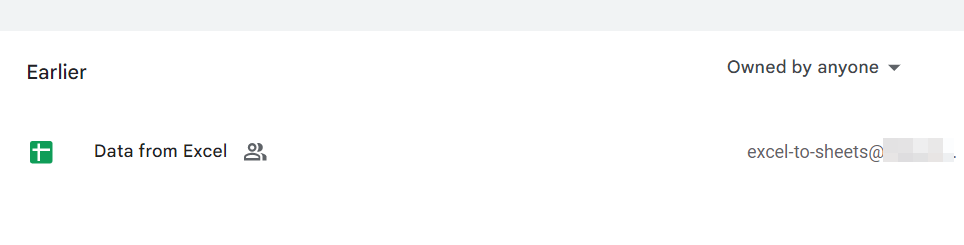
Puedes utilizar este archivo de Google Sheets creado por Python para visualizar los datos de Excel en Looker Studio. Ahora, para sincronizar los datos de Excel con Looker Studio en tiempo real, necesitarás codificar otro programa que envíe peticiones API para actualizar los datos a intervalos regulares. ¡Esto puede ser demasiado técnico! ?
Además, si trabajas con un conjunto de datos grande, tendrás que modificar el script para dividir la actualización de datos en varios trozos. Por lo tanto, necesitarás un experto técnico a tu lado si decides conectar Excel a Looker Studio utilizando este método.
¿Cuál es la mejor manera de conectar Excel a Looker Studio?
La conexión de Excel a Looker Studio puede acelerar la presentación de informes de datos y análisis para tu negocio. En este artículo, discutimos diferentes maneras de conectar Excel a Looker Studio. El método más rápido y sencillo es utilizar una solución de terceros dedicada (por ejemplo, Coupler.io) para vincular las dos aplicaciones con una integración directa.
Otra opción es utilizar una solución alternativa y conectar Excel a Looker Studio a través de Google Sheets como un enlace intermedio. Pero para ello, tendrás que utilizar un conector de terceros o exportar Excel a Google Sheets mediante programación.
El método programático para visualizar datos de Excel en Looker Studio es un poco complicado de implementar y requiere scripts adicionales para sincronizar los datos a intervalos regulares.
En general, la herramienta Coupler.io ETL es el mejor método para importar datos de Excel a Looker Studio. Ofrece una conexión sencilla y automatiza el flujo de datos entre las aplicaciones. Si estás considerando otras herramientas de visualización de datos, consulta nuestro artículo sobre cómo conectar Excel a Tableau.
Además, se integra a la perfección con más de 60 fuentes de datos para generar informes de datos automatizados.
Por ejemplo, puedes conectar Klaviyo a Looker Studio y mucho más. Así que, ¡pruébalo para tu proyecto!
Automatiza la exportación de datos con Coupler.io
Empieza gratis
